Como habitar e desabilitar mensagens temporárias no Signal
Mensagens autodestrutivas é um recurso que, além de proteger ainda mais a privacidade, pode ajudar a manter a memória do aparelho sempre disponívelBy - Liliane Nakagawa, 30 abril 2022 às 23:45
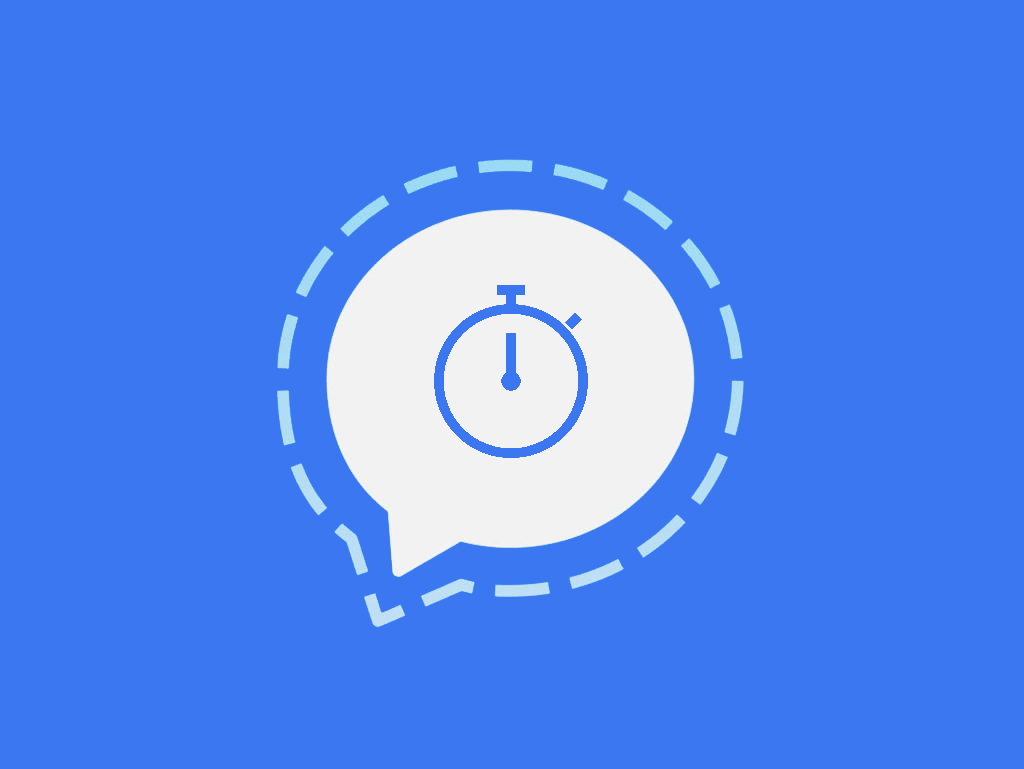
Entre o leque de recursos disponíveis no mensageiro Signal, as mensagens temporárias ou autodestrutivas — uma novidade até pouco tempo atrás para usuários acostumados com aplicativos mais populares — não só oferecem ainda mais privacidade aos usuários, assegurando que terceiros próximos não leiam o conteúdo das mensagens, como também podem ajudar aqueles que sofrem com pouca memória no celular.
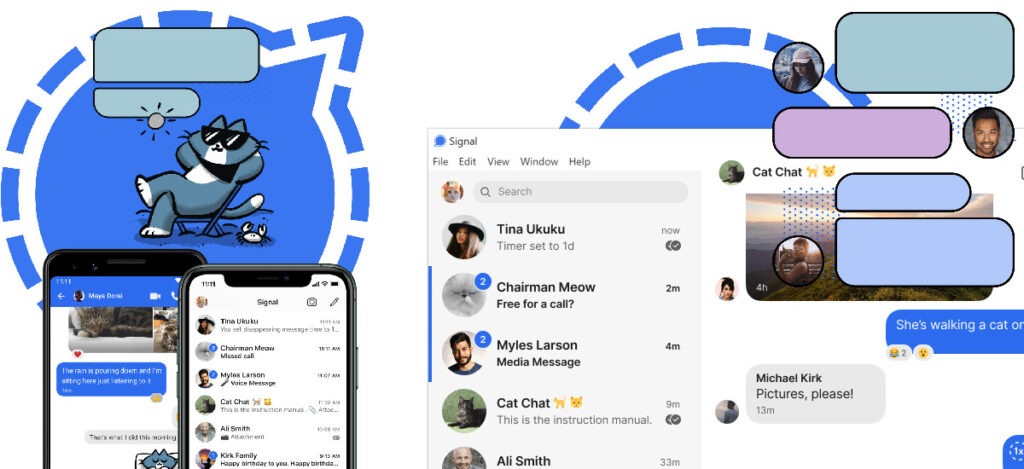
Imagem: Tecmasters
Apesar de não se tratar de um recurso recente comparado ao WhatsApp, que liberou o ‘timer’ das mensagens só no fim de 2020, a autodestruição de mensagens e mídias enviadas no Signal é ainda mais personalizável quando comparado aos concorrentes. Enquanto o WhatsApp oferece 3 opções de período — 24 horas, 7 dias ou 90 dias —, o Signal entrega sete opções, além de permitir que o usuário customize o intervalo de tempo até 4 semanas.
Em ambos os mensageiros, o recurso funciona tanto em conversas em grupo quanto individuais (um para um). Para fazer uma conversa desaparecer ou autodestruir no período determinado, siga o passo a passo abaixo.
Como habilitar mensagens temporárias no Signal 
Para identificar as mensagens autodestrutivas, o aplicativo exibirá um aviso no momento em que o recurso for habilitado com o período escolhido pelo usuário.
Depois de ativo, toda e qualquer mensagens vai exibir um ícone de temporizador visível na parte inferior do balão de mensagem, indicando que o conteúdo vai desaparecer no período determinado.
- Quando o temporizador começa a contagem regressiva
Para uma mensagem autodestrutiva enviada, o temporizador começa a contagem só após o envio. Importante: isso não é um recibo de entrega ou recibo de leitura.
Para uma mensagem autodestrutiva recebida, o cronômetro é ativado depois que o usuário a lê.
- O que acontece quando o tempo no temporizador da mensagem chega ao fim
A mensagem é apagada para todos os usuários da conversa.
Passo a passo para ativar ou alterar o tempo
- Decida ativar ou alterar o padrão para todas as conversas ou habilitar para um bate-papo específico
Para o padrão, em seu telefone:
Configurações> Privacidade > Temporizador padrão para novos chats.
Para um bate-papo específico, em qualquer dispositivo:
Configurações de bate-papo > Desaparecer mensagens.
Para um bate-papo em grupo específico:
Os administradores podem selecionar quem pode mudar o tempo do cronômetro.
Em qualquer dispositivo, vá para as configurações do bate-papo > Desaparecer mensagens. - Selecione um tempo ou escolha um tempo personalizado de até 4 semanas.
- A seguir,
Android: toque em Salvar.
iOS: toque em Definir.
Desktop: aplicado automaticamente. - O cabeçalho do bate-papo incluirá um ícone de cronômetro
.
Um alerta no bate-papo exibirá o novo tempo para que a mensagem desapareça.
Como desabilitar mensagens temporárias no Signal
- Decidir para todos os novos bate-papos ou para uma conversa específica
Para o padrão para novos chats, vá para Configurações> Privacidade (Android & iOS) ou Preferências (Desktop) > Temporizador padrão para novos chats.
Para um bate-papo específico um-a-um, em qualquer dispositivo, vá para Configurações de bate-papo > Desaparecer mensagens.
Para um bate-papo em grupo específico,
Os administradores podem selecionar quem pode mudar o temporizador.
em qualquer dispositivo, vá para as configurações do bate-papo > Desaparecer mensagens. - Selecione Desligar que está listado na parte superior.
- A seguir,
Android: toque em Salvar.
iOS: toque em Definir.
Desktop: aplicado automaticamente. - O cabeçalho do chat não exibirá mais o ícone de cronômetro.
- O chat incluirá um alerta de que o temporizador foi
Desligado.
- Todas as mensagens enviadas após esta alteração não desaparecerão.
- Qualquer mensagem enviada ou recebida não conterá um ícone de temporizador.



 .
.


Comentários